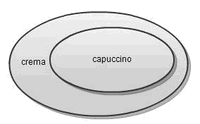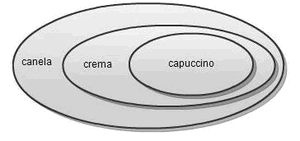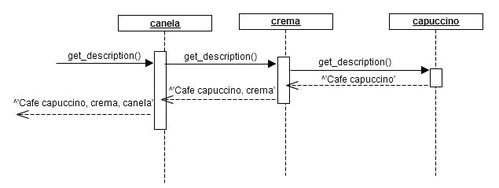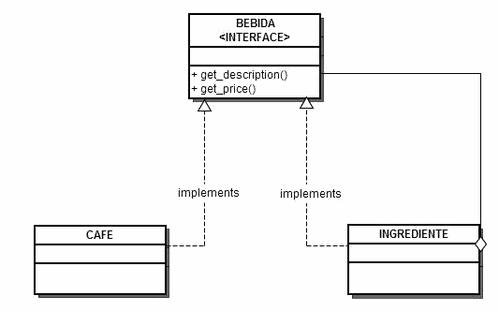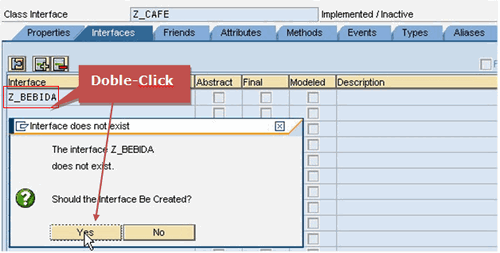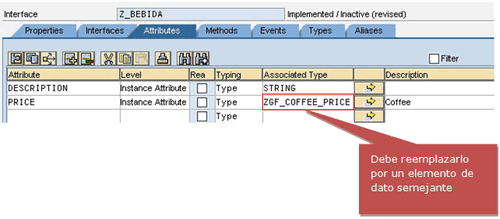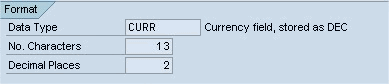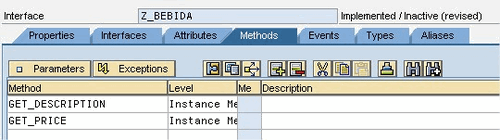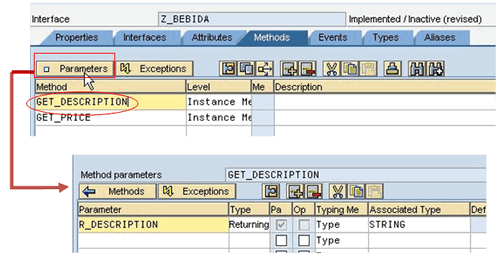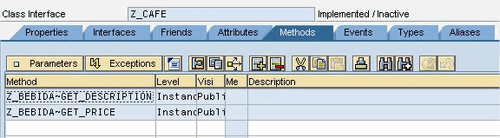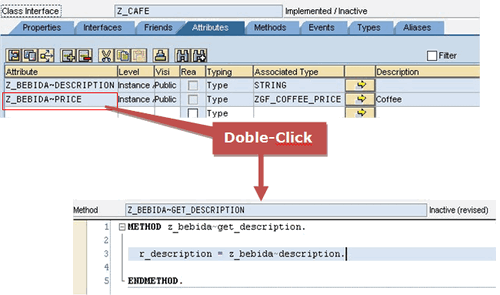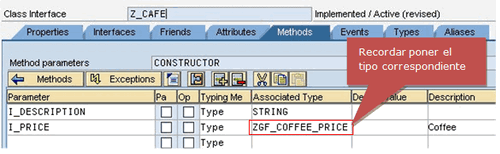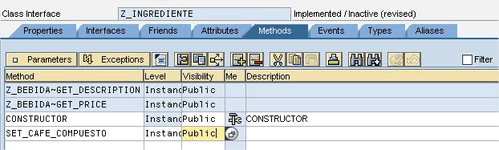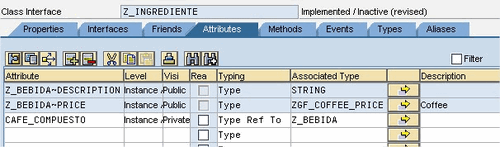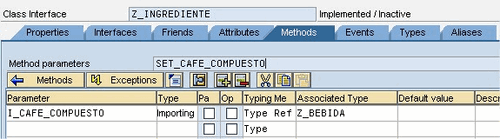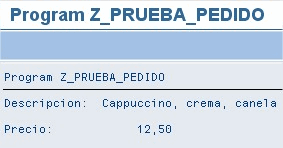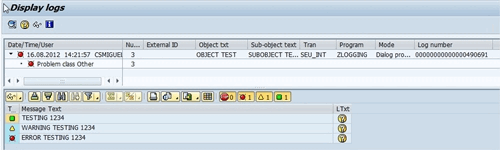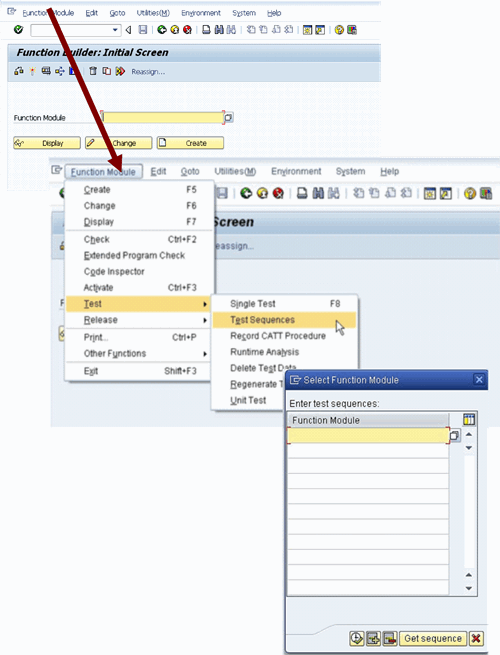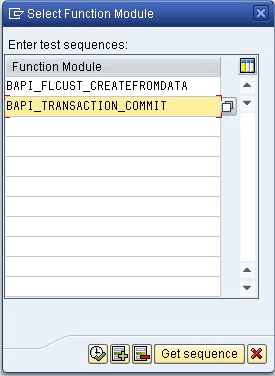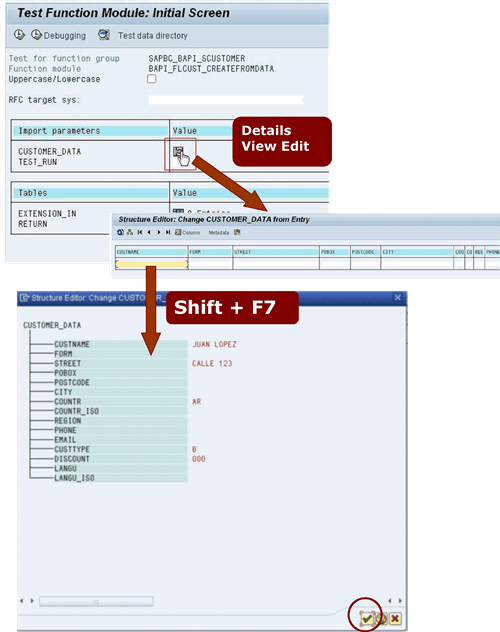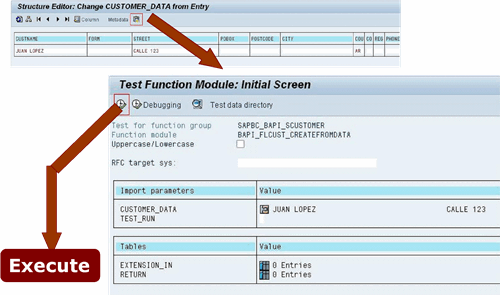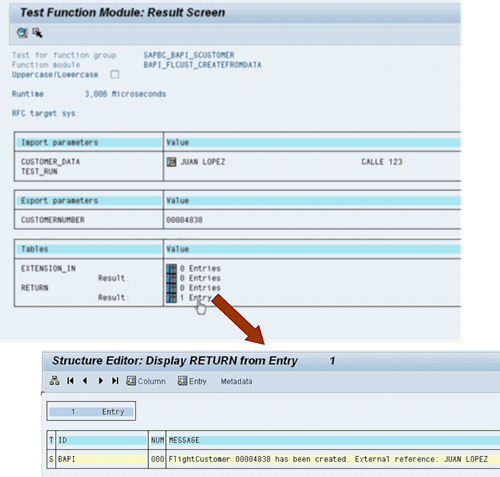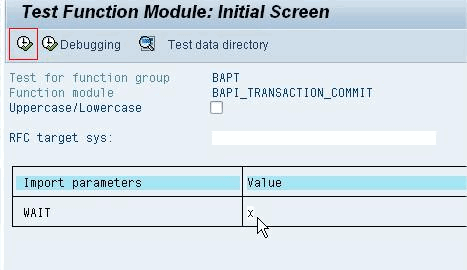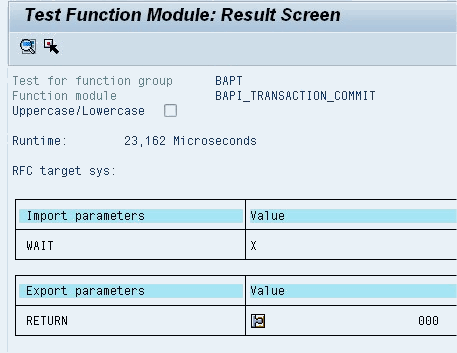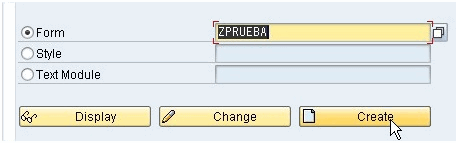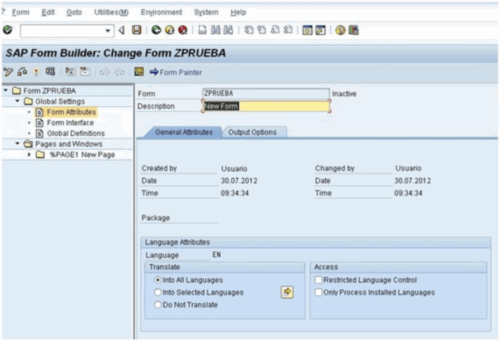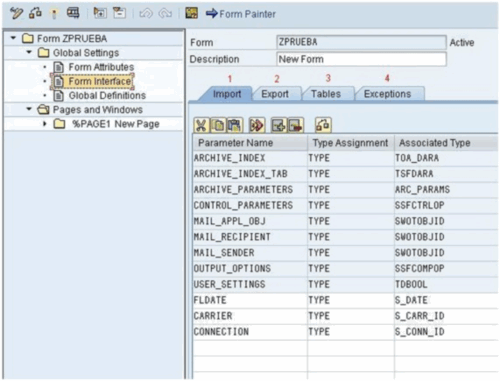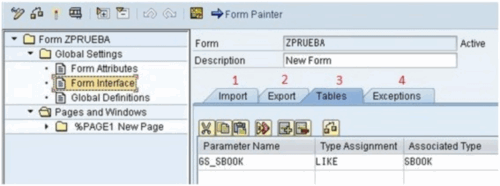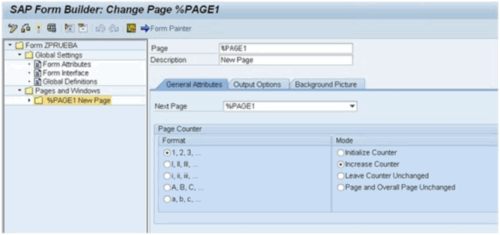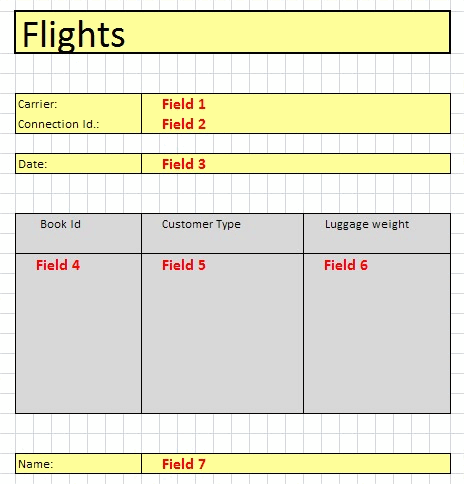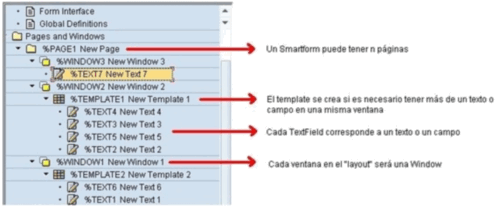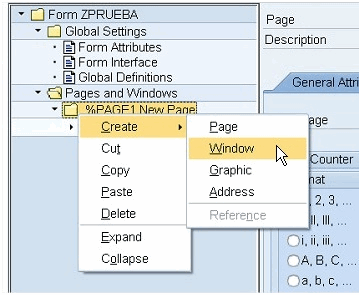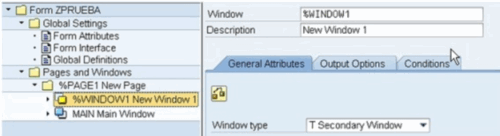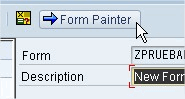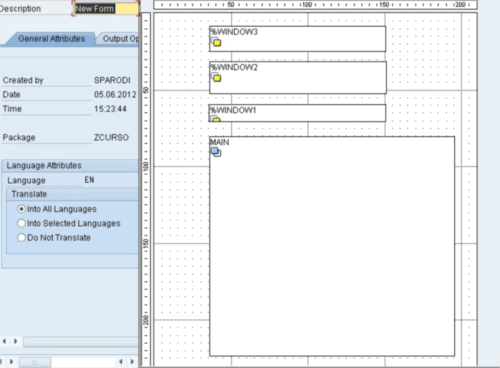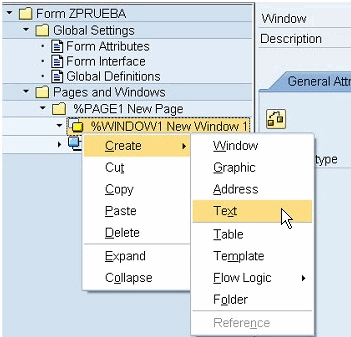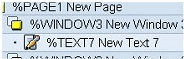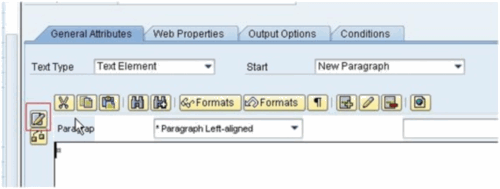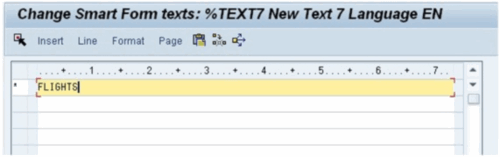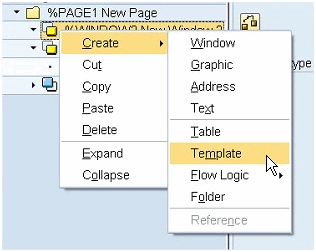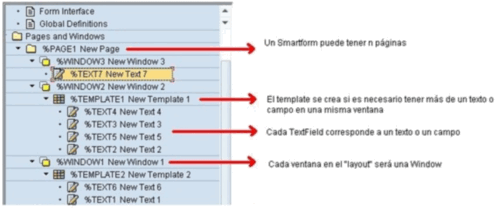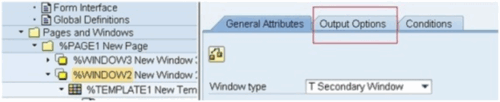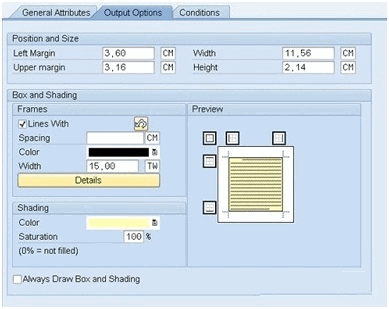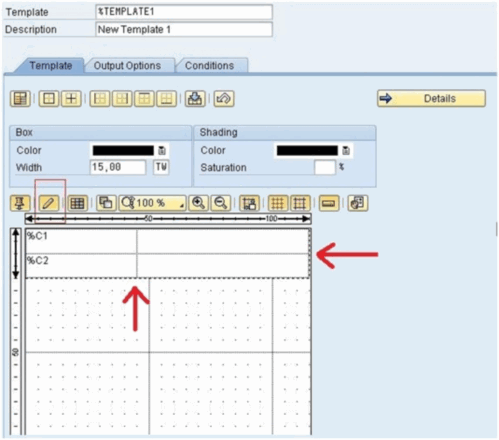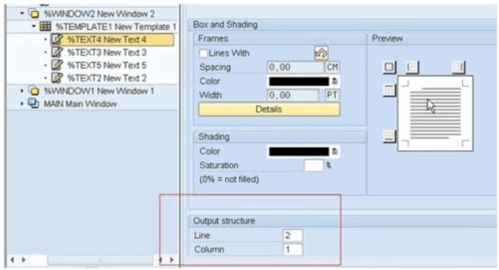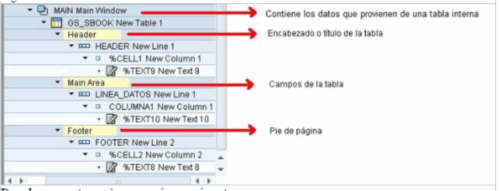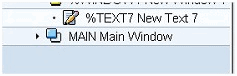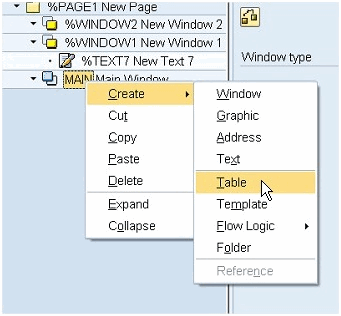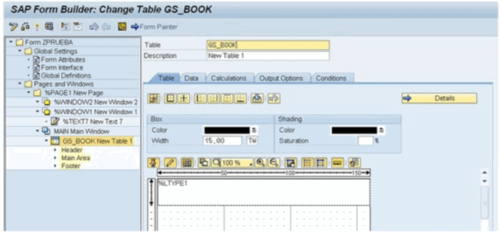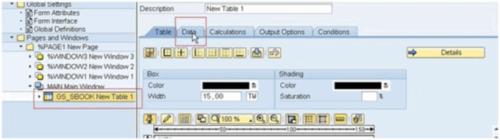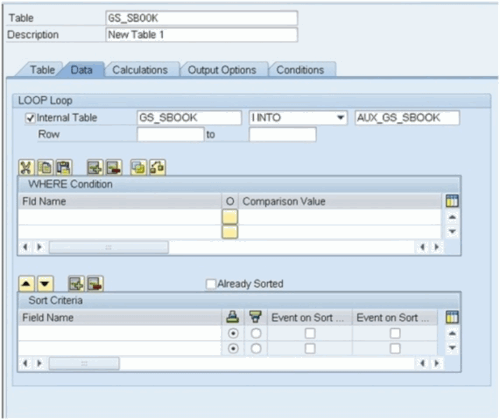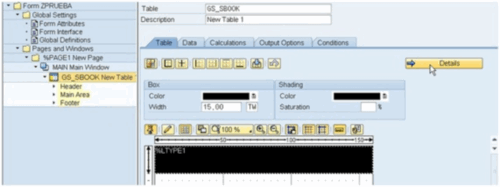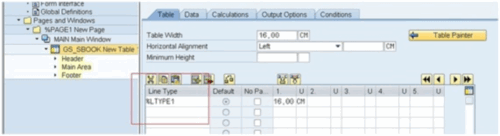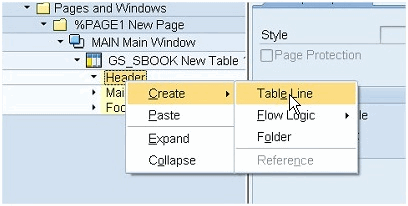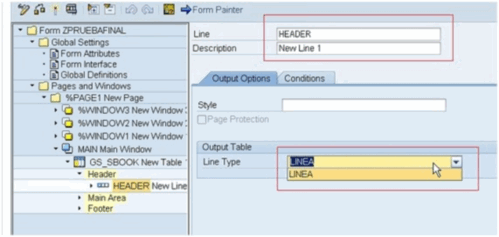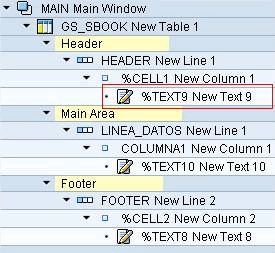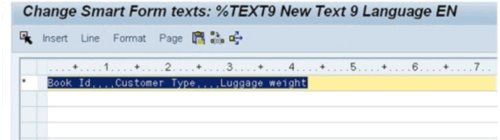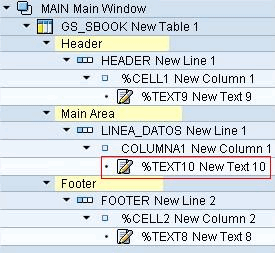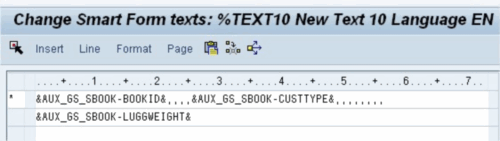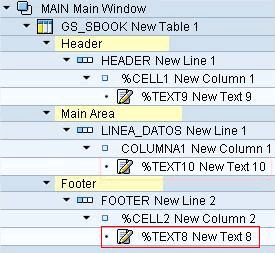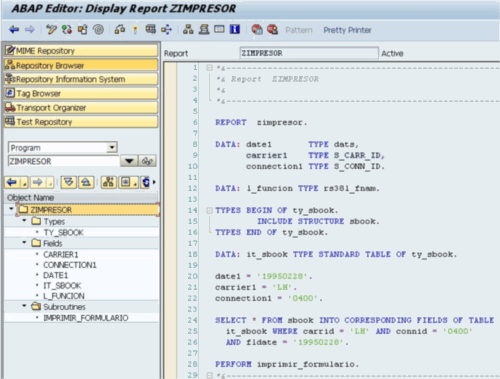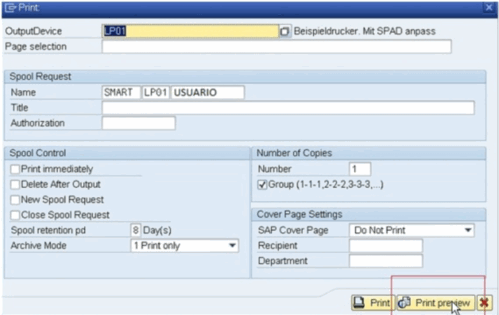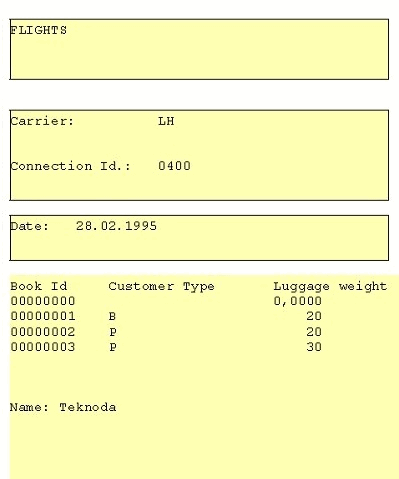Cómo habilitar el menú GOS (Generic Object Services) para un usuario SAP determinado
Conozca una de las causas por las que el menú GOS - Generic Object Services - no está habilitado ( no está visible) en transacciones iniciadas por un usuario SAP determinado, y un modo posible de solución.
El menú GOS
El menú GOS (Generic Object Services) es una poderosa herramienta estándar de SAP muy útil para usuarios y desarrolladores que permite el acceso directo a determinadas funciones del sistema.
Entre las funciones ofrecidas por esta herramienta, se cuenta con la posibilidad de monitorear el estado de los Workflows asociados al objeto de negocio que se está visualizando, adjuntarle archivos, notas, URLs, como también es posible enviar emails, arrancar un workflow o chequear los IDocs para el documento.